یکی از ویژگی های مهمی که برخی از کاربران به دنبال آن هستند ، قابلیت ضبط تماس در گوشی شیائومی است . اما در برخی از گوشی های هوشمند ، این قابلیت به صورت داخلی فراهم نیست. یکی از این گوشی ها ، گوشی های شیائومی هستند که در مدل های جدید تر آن این ویژگی حذف شده است. اما با وجود این محدودیت ، کاربران هنوز می توانند از روش های دیگر برای ضبط تماس ها در گوشی های شیائومی استفاده کنند . در این مقاله ، به بررسی روش های مختلف ضبط تماس در موبایل شیائومی خواهیم پرداخت و راه حل های جایگزین برای کاربران این گوشی ها را مورد بررسی قرار خواهیم داد.
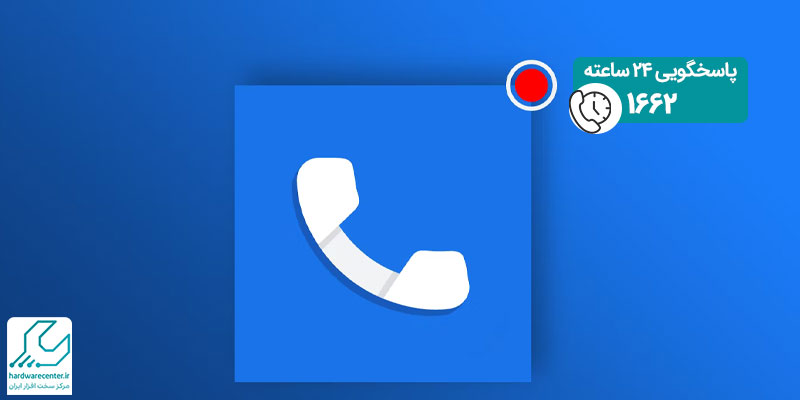
آیا قابلیت ضبط مکالمه در گوشی های شیائومی برای تمام مدل ها فعال است؟
پاسخ به این سوال بستگی به مدل گوشی شما دارد. برخی از مدل های گوشی شیائومی این قابلیت را دارند و برخی دیگر ندارند . برای اطمینان از اینکه گوشی شما قابلیت ضبط مکالمه دارد یا خیر ، می توانید به تنظیمات گوشی خود مراجعه کنید و در بخش مربوطه جستجو کنید .
ضبط تماس در گوشی شیائومی یک قابلیت مفید است که به کاربران این امکان را می دهد تا مکالمات خود را ضبط کرده و در صورت نیاز به آن ها مراجعه کنند. این قابلیت به خصوص برای افرادی که در معاملات تلفنی و مکالمات حساس شرکت می کنند ، بسیار مفید است.
در نهایت ، اگر قصد دارید از قابلیت ضبط مکالمه در گوشی شیائومی خود استفاده کنید ، ابتدا باید مطمئن شوید که گوشی شما این قابلیت را دارد . سپس می توانید با استفاده از این قابلیت ، مکالمات خود را ضبط کرده و در صورت نیاز به آن ها مراجعه کنید.
اینو بخون حتما به کارت میاد : چگونه گوشی شیائومی را فارسی کنیم
چگونه مکالمه را در گوشی شیائومی ضبط کنیم؟
برای ضبط مکالمه در گوشی شیائومی ، می توانید از قابلیت ضبط تماس های تلفنی گوشی استفاده کنید. برای این کار ، مراحل زیر را دنبال کنید :
- وارد برنامه تلفن گوشی شیائومی خود شوید.
- تماسی که میخواهید ضبط کنید را برقرار کنید.
- در حین مکالمه ، روی دکمه “ضبط” یا “Record” که معمولاً در پنل تماس یا صفحه کلید تلفن واقع شده است ، کلیک کنید.
- مکالمه شما ضبط خواهد شد و پس از پایان تماس ، فایل ضبط شده در بخش ضبط تماس ها یا در پوشه ی مربوطه در حافظه داخلی یا حافظه خارجی گوشی ذخیره خواهد شد .
لطفا توجه داشته باشید که ضبط مکالمات بدون اطلاع و رضایت طرف مقابل در برخی کشور ها غیر قانونی است ، بنابراین حتماً قوانین مربوطه را بررسی کنید و از ضبط مکالمات با رضایت طرف مقابل اطمینان حاصل کنید .
آیا امکان ضبط مکالمات گروهی در گوشی های شیائومی وجود دارد ؟
بررسی ها نشان می دهد که برخی از مدل های گوشی های شیائومی این قابلیت را دارند و به کاربران این امکان را می دهند تا مکالمات گروهی خود را ضبط کنند. این ویژگی می تواند برای افرادی که نیاز به ضبط مکالمات گروهی دارند ، بسیار مفید و کارآمد باشد . اما برای استفاده از این قابلیت ضبط تماس گروهی در موبایل شیائومی ، کاربران باید به تنظیمات گوشی خود مراجعه کرده و این ویژگی را فعال کنند .
چگونه می توان ضبط مکالمه گروهی را در گوشی شیائومی را فعال کرد ؟
برای فعال کردن قابلیت ضبط مکالمات گروهی در گوشی های شیائومی ، ابتدا باید به تنظیمات گوشی خود رفته و به بخش تنظیمات تماس (Call Settings) رفت . سپس باید گزینه ضبط تماس (Call Recording) را پیدا کرده و آن را فعال کنید . بعد از فعال کردن این گزینه ، وقتی یک تماس را شروع می کنید ، گوشی به صورت خودکار مکالمه را ضبط خواهد کرد . این قابلیت به شما امکان میدهد تا تمامی مکالمات خود را ضبط کرده و برای استفاده های بعدی آن ها را ذخیره کنید .
چگونه می توان شماره های گزینشی را برای ضبط تماس انتخاب کرد ؟
جهت انتخاب شماره تماس برای ضبط تماس در گوشی شیائومی لازم است. پس از انجام مراحلی که در بخش قبلی توضیح داده شد به ترتیب ذیل عمل کنید.
- دو گزینه دیگر نیز در پایین منوی تنظیمات تماس نمایش داده می شوند ، یعنی گزینه های All numbers و Selected numbers .
- با انتخاب گزینه All numbers ، تمام تماس های دریافتی و خروجی از گوشی شما به صورت خودکار ضبط خواهند شد .
- با انتخاب گزینه Selected numbers ، شما می توانید شماره های خاصی را که می خواهید ضبط شوند ، انتخاب کنید . این به شما امکان می دهد تا فقط تماس های خاصی که به شمارههای مشخصی مرتبط هستند را ضبط کنید و سایر تماس ها را نادیده بگیرید .
- با انتخاب گزینه Selected numbers ، شما می توانید شماره های ناشناس یا Unknown numbers را نیز به عنوان شماره هایی که می خواهید ضبط شوند ، انتخاب کنید . همچنین ، با استفاده از گزینه Add numbers در فهرست Custom list ، می توانید شماره های تماس های مورد نظر خود را به این فهرست اضافه کنید تا تماس های آن شماره ها نیز ضبط شوند .
پس از انجام تغییرات مورد نظر ، با انتخاب تیک در بالای صفحه ، تغییراتی که اعمال کردهاید را ذخیره کنید تا تنظیمات ضبط تماس ها به روز شود و تماس های مورد نظر شما ضبط شوند .
این مقاله را از قلم نیندازید : تعمیر اسپیکر گوشی شیائومی
محل ذخیره ی مکالمات ضبط شده
برای پیدا کردن فایل های ضبط شده پس از مکالمه در گوشی شیائومی ، می توانید به منوی تماس ها رفته و در قسمت تماس های اخیر یا Recents شماره مورد نظر را انتخاب کنید . سپس باید به صفحه مکالمه با آن شماره بروید که در آنجا گزینه های مختلفی برای مدیریت مکالمات وجود دارد .
با کلیک بر روی آیکون فلش در کنار شماره مورد نظر ، منوی شماره برای شما باز می شود و شما می توانید Recorded calls یا تماس های ضبط شده را مشاهده کنید . این قابلیت به شما امکان می دهد تا به تماس هایی که قبلاً ضبط شده اند گوش دهید و محتوای آن ها را بررسی کنید . با این روش ، شما می توانید به راحتی تماس های ضبط شده را مدیریت کرده و اطلاعات مورد نیاز خود را پیدا کنید .
ضبط صدا در گوشی های جدید شیائومی
برخی از مدل های قدیمی تر گوشی های شیائومی از قابلیت ضبط تماس به صورت داخلی پشتیبانی می کنند . اما به دلیل مسائل حریم خصوصی و قوانین مربوطه ، شرکت شیائومی این ویژگی را از مدل های جدید تر گوشی های خود حذف کرده است. این تصمیم به منظور رعایت حریم خصوصی کاربران و جلوگیری از استفاده نادرست از اطلاعات شخصی آنها اتخاذ شده است.
استفاده از برنامه های جانبی برای ضبط تماس در مدل های جدید موبایل شیائومی
اگر شما به دلایلی نیاز به ضبط تماس ها بر روی گوشی شیائومی جدیدتر خود دارید ، می توانید از اپلیکیشن های ضبط تماس موجود در فروشگاه های اپلیکیشن موبایل مانند Google Play استفاده کنید. این اپلیکیشن ها امکان ضبط تماس های ورودی و خروجی را برای شما فراهم می کنند و می توانید از آنها برای ضبط مکالمات خود استفاده کنید . اما حتما قبل از استفاده از این اپلیکیشن ها ، قوانین و مقررات مربوط به حریم خصوصی و قوانین مربوط به ضبط تماس ها در منطقه خود را بررسی کنید تا از رعایت قوانین محلی اطمینان حاصل کنید.
برنامه های Automatic Call Recorder و Call Recorder – Cube ACR دو برنامه معروف برای ضبط تماس ها در گوشی های اندرویدی می باشند که می توانید از آنها برای ضبط تماس های ورودی و خروجی گوشی شیائومی خود استفاده کنید . این برنامه ها امکانات متنوعی ارائه می دهند از جمله ضبط خود کار تماس ها، مدیریت فایل های ضبط شده ، امکان اشتراک گذاری فایل های ضبط شده و غیره . اگر گوشی شیائومی شما از قابلیت ضبط تماس به صورت داخلی پشتیبانی نمی کند ، استفاده از این برنامه ها می تواند یک راه حل مناسب برای شما باشد .
این مقاله برای شما مفید است : قطع شدن صدای گوشی شیائومی در حین مکالمه
روش های فعال کردن ضبط مکالمه گوشی شیائومی
برای فعال کردن ضبط مکالمه در گوشیهای شیائومی، از یکی از روشهای زیر استفاده کنید. توجه داشته باشید که ممکن است این ویژگی بسته به مدل و نسخه MIUI که بر روی گوشی شما نصب شده است، کمی متفاوت باشد.
استفاده از تنظیمات گوشی
- به بخش “تنظیمات” (Settings) گوشی بروید.
- به “برنامههای نصب شده” (Apps) یا “مدیریت برنامهها” (App Management) بروید.
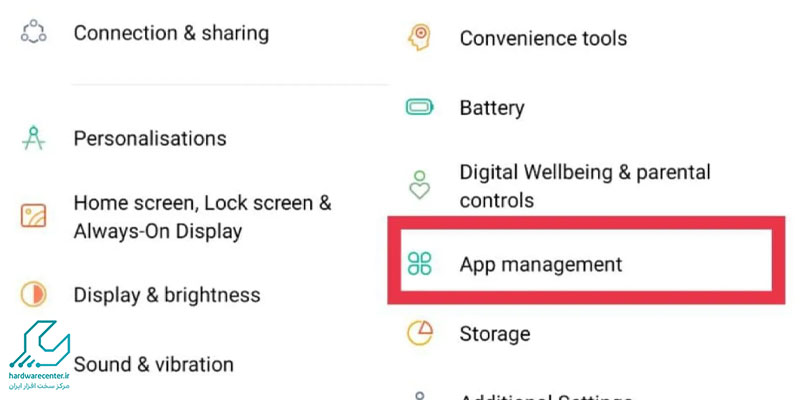
- به “تلفن” (Phone) یا “برنامه تماس” (Dialer) بروید.
- گزینهای برای “ضبط مکالمات” (Call Recording) پیدا کنید و آن را فعال کنید. این گزینه را در زیر منوی “تنظیمات تماس” (Call Settings) یا مشابه آن پیدا می کنید.
- به تنظیمات تماس بروید و گزینه ضبط مکالمات را فعال کنید. میتوانید انتخاب کنید که آیا میخواهید تمام مکالمات ضبط شوند یا فقط مکالمات خاص.
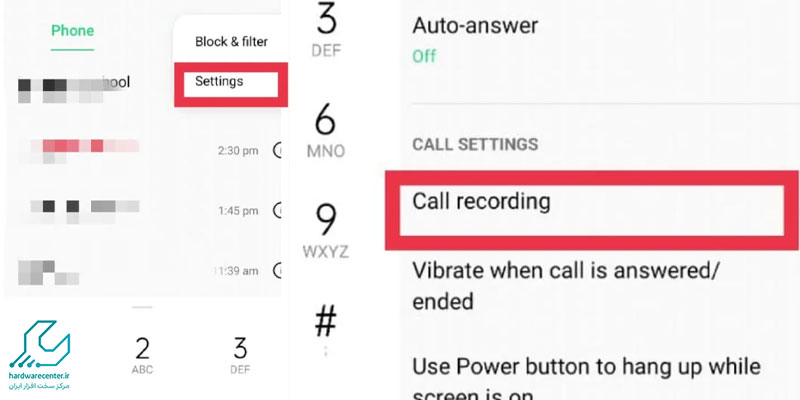
استفاده از برنامههای شخص ثالث
- اگر گزینه ضبط مکالمات در تنظیمات گوشی شما موجود نباشد، میتوانید از برنامههای شخص ثالث برای این کار استفاده کنید. به Google Play Store بروید و برنامههای (ضبط مکالمات Call Recorder ) را جستجو کنید.
- یکی از برنامههای معتبر را دانلود و نصب کنید. این برنامهها به شما امکان میدهند تا به راحتی ضبط مکالمات را فعال کرده و تنظیمات مختلفی را برای این کار پیکربندی کنید.
استفاده از ویژگیهای MIUI
- برخی از نسخههای MIUI دارای ویژگی ضبط مکالمات به طور پیشفرض هستند. اگر گوشی شما از این نسخه پشتیبانی میکند، گزینهای برای فعال کردن ضبط مکالمات در برنامه تماس وجود دارد.
- به برنامه “تماسها” (Phone) بروید و به تنظیمات آن دسترسی پیدا کنید. در بخش “ضبط مکالمات” (Call Recording) میتوانید تنظیمات مربوطه را بررسی و فعال کنید.
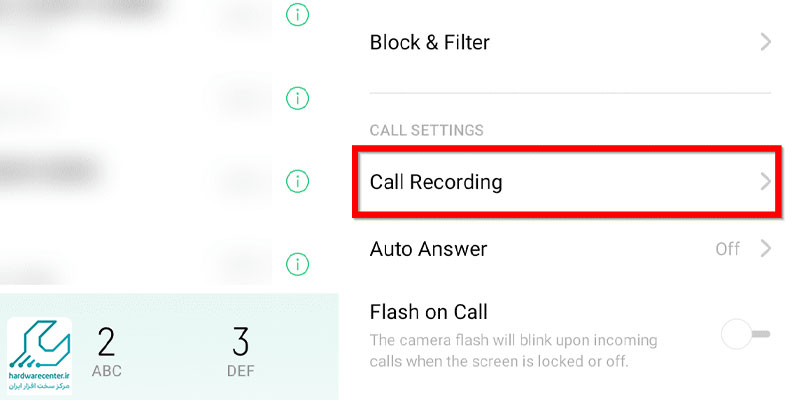
چرا قابلیت ضبط مکالمه در برخی رام های شیائومی فعال نیست؟
شیائومی به دلیل رعایت قوانین حریم خصوصی و مقررات محلی در برخی کشورها، قابلیت ضبط مکالمات را در رامهای جهانی غیرفعال کرده است. این تصمیم بهویژه به دلیل قوانین سختگیرانهای است که در بعضی از کشورها در خصوص ضبط مکالمات تلفنی وجود دارد. بنابراین، کاربران در مناطقی که این قوانین اجرا میشوند، نمیتوانند از این قابلیت استفاده کنند. با این حال، در برخی از رامهای خاص، مانند رام اندونزی، این قابلیت فعال است و کاربران میتوانند بدون هیچ مشکلی مکالمات خود را ضبط کنند. این تفاوت در قابلیتها به تنظیمات و محدودیتهای نرمافزاری بستگی دارد که در هر منطقه یا کشور اعمال میشود.


